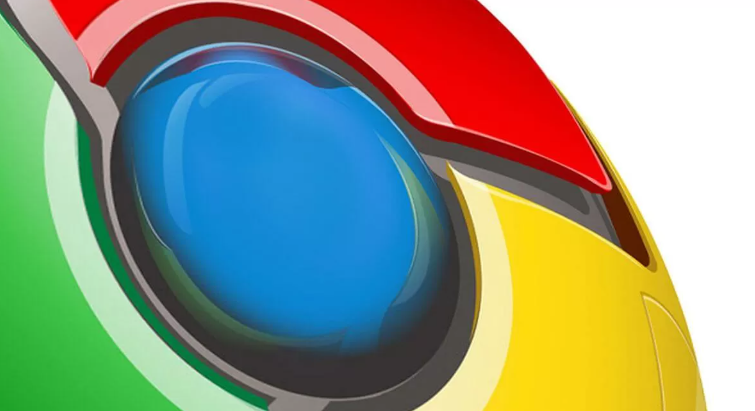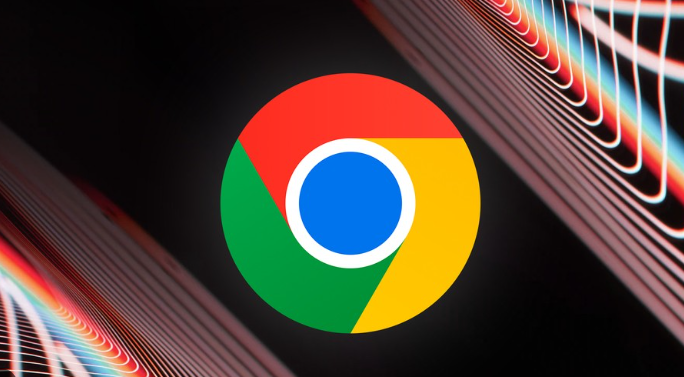详情介绍

1. Chrome浏览器下载
- 通过官网下载:打开计算机上的浏览器,在地址栏输入“https://www.google.com/intl/zh-CN/chrome/”(谷歌浏览器官方下载页面),按回车键进入该页面。根据自己的操作系统(如Windows、Mac等)选择合适的安装包进行下载。下载完成后,找到安装文件并双击运行,按照安装向导的提示完成安装。
- 通过第三方网站下载:除了官网,还有一些知名的软件下载站点也提供Chrome浏览器的下载链接,但要注意选择可信赖的站点,避免下载到被篡改或包含恶意软件的版本。
2. 浏览器广告过滤规则配置
- 利用Chrome内置的广告屏蔽功能:打开Chrome浏览器,点击右上角的三个点图标,选择“设置”,向下滚动并点击“隐私和安全”,找到并点击“网站设置”,向下滚动至“更多内容设置”,然后点击“广告”,在这里可以选择启用或禁用“广告屏蔽程序”。如果之前未启用,现在可以将其打开。
- 使用Adblock Plus插件:在Chrome浏览器中,点击右上角的三个点图标,选择“更多工具”->“扩展程序”,打开扩展程序页面。在扩展程序页面中,点击右上角的“打开Chrome网上应用店”链接,进入Chrome网上应用店。在应用店中搜索“Adblock Plus”,找到对应的插件后,点击“添加到Chrome”按钮进行安装。安装完成后,点击“详情”按钮,进入Adblock Plus的设置页面。在设置页面中,可以看到“过滤规则”部分,这里可以添加自定义的过滤规则。例如,要过滤特定的广告域名,可以在“我的过滤规则”中添加像“||example.com^$third-party”这样的规则(将“example.com”替换为实际的广告域名)。同时,也可以使用Adblock Plus提供的过滤列表,这些列表包含了大量已知的广告服务器和广告域名的过滤规则。在设置页面中,找到“过滤列表”部分,点击“添加过滤列表”,然后从列表中选择需要的过滤列表进行添加。
- 使用uBlock Origin插件:同样先进入Chrome浏览器的扩展程序页面,点击右上角的“打开Chrome网上应用店”链接,在应用店中搜索“uBlock Origin”,点击“添加到Chrome”进行安装。安装完成后,点击插件图标(通常在浏览器右上角),进入uBlock Origin的设置页面。在设置页面中,可以看到“常规设置”、“高级设置”等选项。在“常规设置”中,可以选择是否启用严格模式、是否更新过滤列表等。在“高级设置”中,可以进一步调整过滤规则,如允许某些特定的脚本运行、调整广告拦截的级别等。
- 注意事项:在使用广告过滤插件时,要注意及时更新插件版本,以确保能够有效拦截新的广告形式。同时,有些网站可能依赖于广告收入来维持运营,在使用广告过滤功能时,可以考虑对这些网站进行白名单设置,允许其广告正常显示。
综上所述,通过掌握这些基本的下载方法和解决数据同步问题的技巧,用户可以更好地享受Chrome浏览器带来的便捷和高效。